Comment enlever Zxc Ransomware et récupérer des fichiers infectés
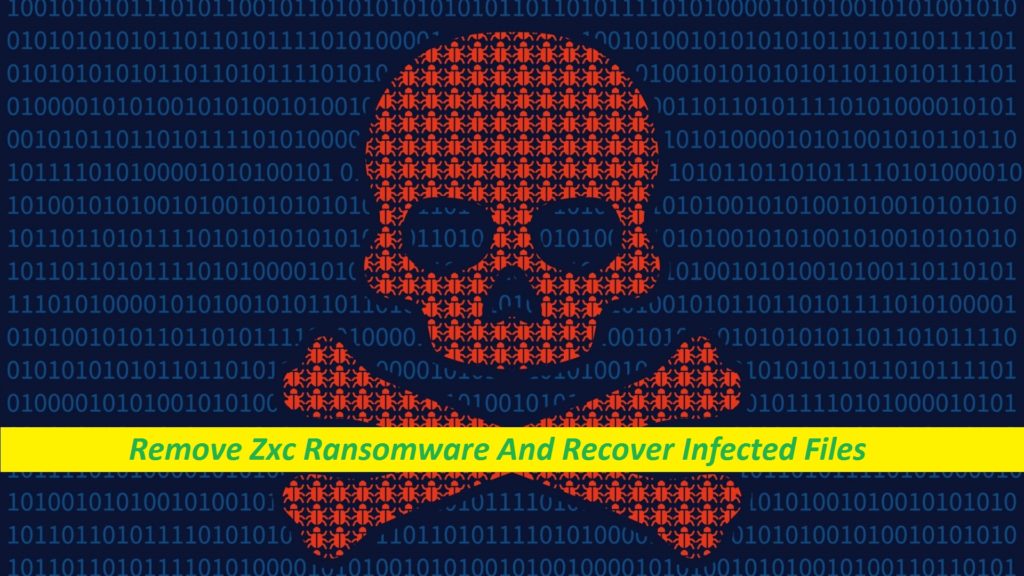
Guide étape par étape pour désinstaller le virus de verrouillage de fichiers
Zxc Ransomware est une infection informatique dangereuse connue pour verrouiller les fichiers essentiels des utilisateurs et leur extorquer une rançon pour la publication de ces fichiers. Il appartient à la famille VoidCrypt ransomware et peut compromettre presque tous les types de fichiers stockés à l’intérieur de la machine infectée, qu’il s’agisse d’images, de documents, de fichiers vidéo ou audio, de feuilles de calcul ou de tout autre. Encodées par Zxc virus, toutes ces données deviennent totalement inaccessibles. Ils sont également ajoutés avec un identifiant unique attribué à la victime, l’adresse e-mail des attaquants et une extension “.zxc”. Si vous souhaitez ouvrir les fichiers verrouillés après cela, vous devez utiliser une clé de déchiffrement correspondante.
Résumé des menaces
Nom : Zxc Ransomware
Classe : Ransomware, Malware bloquant les fichiers, Crypto-virus
Traits : Crypte les données des utilisateurs afin de leur extorquer de l’argent de la rançon
Extension : .zxc
Niveau de danger : Élevé
Note de rançon : Decryption-Guide.HTA et Decryption-Guide.txt
Contact pirates : [email protected]
Signes : impossible d’accéder aux fichiers, extension de fichier étrange, apparition de notes de rançon
Distribution : pièces jointes malveillantes en général
Zxc Ransomware : analyse de la profondeur
Zxc Ransomware affiche quelques notes de rançon dans une fenêtre contextuelle (“Decryption-Guide.HTA”) et un fichier texte (“Decryption-Guide.txt”) peu de temps après avoir terminé le cours de cryptage et informe les victimes que leurs fichiers ont été cryptés. Ils sont également chargés de contacter les attaquants s’ils souhaitent retrouver l’accès aux données. Le décryptage des fichiers nécessite de payer les escrocs, ce qui est le motif ultime de ces personnes. Il est également déconseillé aux utilisateurs de renommer ou de modifier les fichiers encodés, ainsi que d’utiliser des outils tiers ou de réinstaller le système d’exploitation, car cela entraînerait une perte permanente de données.
Les victimes devraient-elles envisager de payer ?
Les virus de verrouillage de fichiers comme Zxc Ransomware, Qqkk Ransomware, etc. sont parmi les formes les plus dangereuses d’infection informatique, et il y a une raison derrière cela. Ils ne laissent pas trop d’options aux victimes. Donc, si vous avez été infecté par un ranomware comme Zxc virus et que toutes vos données importantes sont verrouillées, vous pouvez envisager de payer les criminels. Cependant, les experts en sécurité ne recommandent jamais d’opter pour cette option en raison du fait que cela pourrait ne pas vous aider du tout, et pourrait plutôt vous faire perdre à la fois des fichiers et de l’argent. Vous voyez, vous avez affaire à des cybercriminels et ils ont tendance à disparaître après avoir reçu l’argent. Alors, oubliez de les payer et cherchez des alternatives.
Comment restaurer les fichiers verrouillés ?
Dans cette circonstance précaire, vous devez tout d’abord supprimer Zxc Ransomware du système une fois pour toutes. Une fois que vous avez terminé avec succès le logiciel malveillant, vous pourrez connecter votre lecteur de sauvegarde à la machine infectée et, par conséquent, restaurer une partie ou la plupart des fichiers contaminés. Si vous ne disposez pas d’une sauvegarde appropriée, nous vous suggérons d’utiliser notre logiciel de récupération de fichiers efficace qui vous aidera très probablement à récupérer vos informations. Néanmoins, quelle que soit l’option que vous choisissez, vous devez vous débarrasser du parasite avant lui.
Questions fréquemment posées
Pourquoi Zxc Ransomware a-t-il verrouillé mes données ?
Le motif principal des programmes de ransomware derrière le verrouillage des fichiers essentiels des utilisateurs est de leur extorquer de l’argent de rançon illicite en crypto-monnaie. Après avoir crypté les données, le virus commence à faire chanter les victimes pour de l’argent en prétendant que c’est le seul à récupérer les fichiers.
Comment éviter l’infection par un rançongiciel ?
Ne visitez jamais des pages Web au hasard si vous n’êtes pas sûr de leur fiabilité, surtout évitez d’interagir avec leur contenu. Méfiez-vous des e-mails envoyés dans votre boîte de réception dont l’expéditeur n’est pas connu. Déployez également une application antivirus puissante et maintenez-la à jour.
Message dans la note de rançon :
Vos fichiers ont été verrouillés
Vos fichiers ont été cryptés avec un algorithme de cryptographie
Si vous avez besoin de vos fichiers et qu’ils sont importants pour vous, ne soyez pas timide Envoyez-moi un e-mail
Envoyez le fichier de test + le fichier de clé sur votre système (exemple de fichier existant dans C:/ProgramData : RSAKEY-SE-24r6t523 pr RSAKEY.KEY) pour vous assurer que vos fichiers peuvent être restaurés
Faites un accord sur le prix avec moi et payez
Obtenez l’outil de décryptage + la clé RSA ET l’instruction pour le processus de décryptage
Attention:
1- Ne renommez pas ou ne modifiez pas les fichiers (vous risquez de perdre ce fichier)
2- N’essayez pas d’utiliser des applications tierces ou des outils de récupération (si vous voulez le faire, faites une copie à partir de fichiers et essayez-les et perdez votre temps)
3-Ne réinstallez pas le système d’exploitation (Windows) Vous risquez de perdre le fichier clé et de perdre vos fichiers
4-Ne faites pas toujours confiance aux intermédiaires et aux négociateurs (certains d’entre eux sont bons mais certains d’entre eux sont d’accord sur 4000usd par exemple et ont demandé 10000usd au client) cela s’est produit
Votre numéro de dossier :-
NOTRE Courriel :[email protected]
Offre spéciale
Zxc Ransomware peut être une infection informatique effrayante qui peut retrouver sa présence encore et encore car il garde ses fichiers cachés sur les ordinateurs. Pour effectuer une suppression sans tracas de ce malware, nous vous suggérons de faire un essai avec un puissant scanner anti-programme malveillant Spyhunter pour vérifier si le programme peut vous aider à vous débarrasser de ce virus.
Assurez-vous de lire le CLUF de SpyHunter, les critères d’évaluation des menaces et la politique de confidentialité. Le scanner gratuit Spyhunter téléchargé ne fait que scanner et détecter les menaces actuelles des ordinateurs et peut également les supprimer une fois, mais il vous oblige à passer les 48 prochaines heures. Si vous avez l’intention de supprimer les therats détectés instantanément, vous devrez acheter sa version de licences qui activera complètement le logiciel.
Offre de récupération de données
Nous vous suggérons de choisir vos fichiers de sauvegarde récemment créés afin de restaurer vos fichiers cryptés, mais si vous ne disposez pas de telles sauvegardes, vous pouvez essayer un outil de récupération de données pour vérifier si vous pouvez restaurer vos données perdues.
Détails et guide d’utilisation de l’antimalware
Cliquez ici pour Windows
Cliquez ici pour Mac
Étape 1: supprimer Zxc Ransomware via le «Mode sans échec avec réseau»
Étape 2: enlever Zxc Ransomware à l’aide de «Restauration du système»
Étape 1: supprimer Zxc Ransomware via le «Mode sans échec avec réseau»
Pour les utilisateurs de Windows XP et Windows 7: démarrez le PC en «Mode sans échec». Cliquez sur l’option “Démarrer” et appuyez continuellement sur F8 pendant le processus de démarrage jusqu’à ce que le menu “Option avancée Windows” apparaisse à l’écran. Choisissez «Mode sans échec avec mise en réseau» dans la liste.

Maintenant, une fenêtre homescren apparaît sur le bureau et la station de travail travaille maintenant sur le “Mode sans échec avec mise en réseau”.
Pour les utilisateurs de Windows 8: Accédez à l ‘«écran de démarrage». Dans les résultats de la recherche, sélectionnez les paramètres, saisissez «Avancé». Dans l’option “Paramètres généraux du PC”, choisissez l’option “Démarrage avancé”. Encore une fois, cliquez sur l’option “Redémarrer maintenant”. Le poste de travail démarre au «Menu d’options de démarrage avancées». Appuyez sur «Dépanner» puis sur le bouton «Options avancées». Dans «l’écran d’options avancées», appuyez sur «Paramètres de démarrage». Encore une fois, cliquez sur le bouton “Redémarrer”. Le poste de travail va maintenant redémarrer dans l’écran «Paramètres de démarrage». Ensuite, appuyez sur F5 pour démarrer en mode sans échec en réseau

Pour les utilisateurs de Windows 10: Appuyez sur le logo Windows et sur l’icône «Power». Dans le menu nouvellement ouvert, choisissez «Redémarrer» tout en maintenant le bouton «Shift» du clavier enfoncé. Dans la nouvelle fenêtre ouverte «Choisir une option», cliquez sur «Dépanner» puis sur «Options avancées». Sélectionnez “Paramètres de démarrage” et appuyez sur “Redémarrer”. Dans la fenêtre suivante, cliquez sur le bouton “F5” du clavier.

Étape 2: enlever Zxc Ransomware à l’aide de «Restauration du système»
Connectez-vous au compte infecté par Zxc Ransomware. Ouvrez le navigateur et téléchargez un outil anti-malware légitime. Effectuez une analyse complète du système. Supprimez toutes les entrées détectées malveillantes.
Offre spéciale
Zxc Ransomware peut être une infection informatique effrayante qui peut retrouver sa présence encore et encore car il garde ses fichiers cachés sur les ordinateurs. Pour effectuer une suppression sans tracas de ce malware, nous vous suggérons de faire un essai avec un puissant scanner anti-programme malveillant Spyhunter pour vérifier si le programme peut vous aider à vous débarrasser de ce virus.
Assurez-vous de lire le CLUF de SpyHunter, les critères d’évaluation des menaces et la politique de confidentialité. Le scanner gratuit Spyhunter téléchargé ne fait que scanner et détecter les menaces actuelles des ordinateurs et peut également les supprimer une fois, mais il vous oblige à passer les 48 prochaines heures. Si vous avez l’intention de supprimer les therats détectés instantanément, vous devrez acheter sa version de licences qui activera complètement le logiciel.
Offre de récupération de données
Nous vous suggérons de choisir vos fichiers de sauvegarde récemment créés afin de restaurer vos fichiers cryptés, mais si vous ne disposez pas de telles sauvegardes, vous pouvez essayer un outil de récupération de données pour vérifier si vous pouvez restaurer vos données perdues.
Si vous ne pouvez pas démarrer le PC en “Mode sans échec avec réseau”, essayez d’utiliser “Restauration du système”
- Pendant le “Démarrage”, appuyez continuellement sur la touche F8 jusqu’à ce que le menu “Options avancées” apparaisse. Dans la liste, choisissez «Mode sans échec avec invite de commande» puis appuyez sur «Entrée»

- Dans la nouvelle invite de commande ouverte, saisissez «cd restore» puis appuyez sur «Entrée».

- Tapez: rstrui.exe et appuyez sur “ENTRÉE”

- Cliquez sur “Suivant” dans les nouvelles fenêtres

- Choisissez l’un des «points de restauration» et cliquez sur «Suivant». (Cette étape restaurera le poste de travail à sa date et heure antérieures avant l’infiltration Zxc Ransomware dans le PC.

- Dans les fenêtres récemment ouvertes, appuyez sur «Oui».

Une fois que votre PC est restauré à sa date et heure précédentes, téléchargez l’outil anti-malware recommandé et effectuez une analyse approfondie afin de supprimer les fichiers Zxc Ransomware s’ils sont restés dans le poste de travail.
Afin de restaurer chaque fichier (séparé) par ce ransomware, utilisez la fonction «Windows Previous Version». Cette méthode est efficace lorsque la «fonction de restauration du système» est activée sur le poste de travail.
Remarque importante: Certaines variantes de Zxc Ransomware suppriment également les «Shadow Volume Copies». Par conséquent, cette fonctionnalité peut ne pas fonctionner tout le temps et n’est applicable que pour les ordinateurs sélectifs.
Comment restaurer un fichier crypté individuel:
Pour restaurer un seul fichier, faites un clic droit dessus et allez dans «Propriétés». Sélectionnez l’onglet «Version précédente». Sélectionnez un «point de restauration» et cliquez sur l’option «Restaurer».

Afin d’accéder aux fichiers cryptés par Zxc Ransomware, vous pouvez également essayer d’utiliser “Shadow Explorer“. (http://www.shadowexplorer.com/downloads.html). Pour obtenir plus d’informations sur cette application, appuyez ici. (http://www.shadowexplorer.com/documentation/manual.html)

Important: Data Encryption Ransomware est très dangereux et il est toujours préférable de prendre des précautions pour éviter son attaque sur votre poste de travail. Il est conseillé d’utiliser un puissant outil anti-malware afin d’obtenir une protection en temps réel. Avec cette aide de «SpyHunter», des «objets de stratégie de groupe» sont implantés dans les registres afin de bloquer les infections nuisibles comme Zxc Ransomware.
De plus, dans Windows 10, vous obtenez une fonctionnalité très unique appelée «Fall Creators Update» qui offre la fonctionnalité «Contrôle d’accès aux dossiers» afin de bloquer tout type de cryptage des fichiers. Avec l’aide de cette fonctionnalité, tous les fichiers stockés dans les emplacements tels que «Documents», «Images», «Musique», «Vidéos», «Favoris» et «Bureau» sont sécurisés par défaut.

Il est très important que vous installiez cette «mise à jour de Windows 10 Fall Creators Update» sur votre PC pour protéger vos fichiers et données importants contre le cryptage du ransomware. Les informations supplémentaires sur la façon d’obtenir cette mise à jour et d’ajouter une forme supplémentaire de protection contre les attaques par rnasomware ont été discutées ici. (https://blogs.windows.com/windowsexperience/2017/10/17/get-windows-10-fall-creators-update/)
Comment récupérer les fichiers cryptés par Zxc Ransomware?
Jusqu’à présent, vous auriez compris ce qui est arrivé à vos fichiers personnels qui ont été chiffrés et comment vous pouvez supprimer les scripts et les charges utiles associés à Zxc Ransomware afin de protéger vos fichiers personnels qui n’ont pas été endommagés ou chiffrés jusqu’à présent. Afin de récupérer les fichiers verrouillés, les informations détaillées relatives à la «Restauration du système» et aux «Copies de volume fantôme» ont déjà été discutées précédemment. Cependant, si vous ne parvenez toujours pas à accéder aux fichiers cryptés, vous pouvez essayer d’utiliser un outil de récupération de données.
Utilisation de l’outil de récupération de données
Cette étape s’adresse à toutes les victimes qui ont déjà essayé tout le processus mentionné ci-dessus mais qui n’ont trouvé aucune solution. Il est également important que vous puissiez accéder au PC et installer n’importe quel logiciel. L’outil de récupération de données fonctionne sur la base de l’algorithme d’analyse et de récupération du système. Il recherche les partitions système afin de localiser les fichiers originaux qui ont été supprimés, corrompus ou endommagés par le malware. N’oubliez pas que vous ne devez pas réinstaller le système d’exploitation Windows, sinon les copies «précédentes» seront supprimées définitivement. Vous devez d’abord nettoyer le poste de travail et éliminer l’infection Zxc Ransomware. Laissez les fichiers verrouillés tels quels et suivez les étapes mentionnées ci-dessous.
Étape 1: Téléchargez le logiciel sur le poste de travail en cliquant sur le bouton «Télécharger» ci-dessous.
Étape 2: exécutez le programme d’installation en cliquant sur les fichiers téléchargés.

Étape 3: Une page de contrat de licence apparaît à l’écran. Cliquez sur «Accepter» pour accepter ses conditions et son utilisation. Suivez les instructions à l’écran comme mentionné et cliquez sur le bouton «Terminer».

Étape 4: Une fois l’installation terminée, le programme s’exécute automatiquement. Dans la nouvelle interface ouverte, sélectionnez les types de fichiers que vous souhaitez récupérer et cliquez sur «Suivant».

Étape 5: Vous pouvez sélectionner les «lecteurs» sur lesquels vous souhaitez que le logiciel s’exécute et exécute le processus de récupération. Ensuite, cliquez sur le bouton “Numériser”.

Étape 6: En fonction du lecteur que vous sélectionnez pour l’analyse, le processus de restauration commence. L’ensemble du processus peut prendre du temps en fonction du volume du lecteur sélectionné et du nombre de fichiers. Une fois le processus terminé, un explorateur de données apparaît à l’écran avec un aperçu de ces données à récupérer. Sélectionnez les fichiers que vous souhaitez restaurer.

Étape 7. Ensuite, localisez l’emplacement où vous souhaitez enregistrer les fichiers récupérés.

Offre spéciale
Zxc Ransomware peut être une infection informatique effrayante qui peut retrouver sa présence encore et encore car il garde ses fichiers cachés sur les ordinateurs. Pour effectuer une suppression sans tracas de ce malware, nous vous suggérons de faire un essai avec un puissant scanner anti-programme malveillant Spyhunter pour vérifier si le programme peut vous aider à vous débarrasser de ce virus.
Assurez-vous de lire le CLUF de SpyHunter, les critères d’évaluation des menaces et la politique de confidentialité. Le scanner gratuit Spyhunter téléchargé ne fait que scanner et détecter les menaces actuelles des ordinateurs et peut également les supprimer une fois, mais il vous oblige à passer les 48 prochaines heures. Si vous avez l’intention de supprimer les therats détectés instantanément, vous devrez acheter sa version de licences qui activera complètement le logiciel.
Offre de récupération de données
Nous vous suggérons de choisir vos fichiers de sauvegarde récemment créés afin de restaurer vos fichiers cryptés, mais si vous ne disposez pas de telles sauvegardes, vous pouvez essayer un outil de récupération de données pour vérifier si vous pouvez restaurer vos données perdues.





